درود بر استاد یگانگی نازنین
مثل همیشه توضیحات شما همه چیز رو کامل کرد و استفاده کردیم
مرسی مرسی مرسی
Posts
-
RE: آموزش نوشتن فارسی سه بعدی در اسکچاپ
-
RE: تبدیل طرح خطی اتوکد به سطوح قابل پوش کردن - بدون پلاگین
خیلی جالب بود
من از میک فیس استفاده می کردم که خیلی وقتا اذیت می کرد.مخصوصا اگه توی پلان خطوط منحنی داشته باشیم
مرسی مرسی -
RE: آموزش نصب اکستنشن های روبی از داخل اسکچآپ
چه جالب!
ممنون آقا بهنام
ایشالا سر فرصت امتحانش می کنم
-
RE: ایجاد پس زینه های 360 درجه در اسکچ آپ بدون استفاده از پلاگین
ممنون دوست عزیز مفید بود
-
RE: مکسول رندر
به به عجب بحث جالبی ممنون از همگی
ایشالا ظرف چند روز آینده منم با مکسول یه گفتمانی بکنم


-
RE: آموزش نوشتن فارسی سه بعدی در اسکچاپ
واااای خیلی جالب بود شهریار عزیز
خیلی خوشحالم.قابلی نداشت -
RE: مکسول رندر
به به خیلی عالیه
ایشالا ازش استفاده کنیم و اساتید هم کمکمون کنن
ممنون -
آموزش نوشتن فارسی سه بعدی در اسکچاپ
سلام به همه ی دوستان عزیز و علاقمندان به اسکچاپ
امروز می خوام یکی از تجربه های خودم رو با شما به اشتراک بذارم که روزگاری برام خیلی سوال برانگیز بود
احتمالا شما هم در مواردی احتیاج داشتین که نوشته ی فارسی و سه بعدی توی اسکچاپ بیارین که در حالت معمولی اسکچاپ نوشته های فارسی رو در هم و نامفهموم می نویسه
چاره ی کار استفاده از فارسی نویس هست که من پیش از این ازش برای فتوشاپ استفاده می کردم و این فکر ناگهان به سرم زد که شاید توی اسکچاپ هم جواب بده و داد
من از فارسی نویس مریم استفاده کردم، اما احتمالا فارسی نویس های دیگه هم جواب بدن.اگه کسی از دوستان تجربه ای داره لطفا بگه.
یه ورژن قدیمی،ساده و بی دردسر این نرم افزار رو میتونید از لینک زیر دانلود کنید
http://www.mediafire.com/?li45f29cec1vd7v
فایل رو اکسترکت کرده و از داخل پوشه فایل ستاپ رو اجرا کنید و در منویی که باز خواهد شد روی نصب برنامه کلیک کنید.بعد از نصب خروج رو بزنید.
حالا باید فونت های مخصوص مریم رو از داخل پوشه ی اف_فونت کپی کرده و در این آدرس پیست کنید
C:\Windows\Fonts
حالا فارسی نویس مریم رو باز کرده و می تونید جمله یا کلمه ی مورد نظرتونو بنویسید
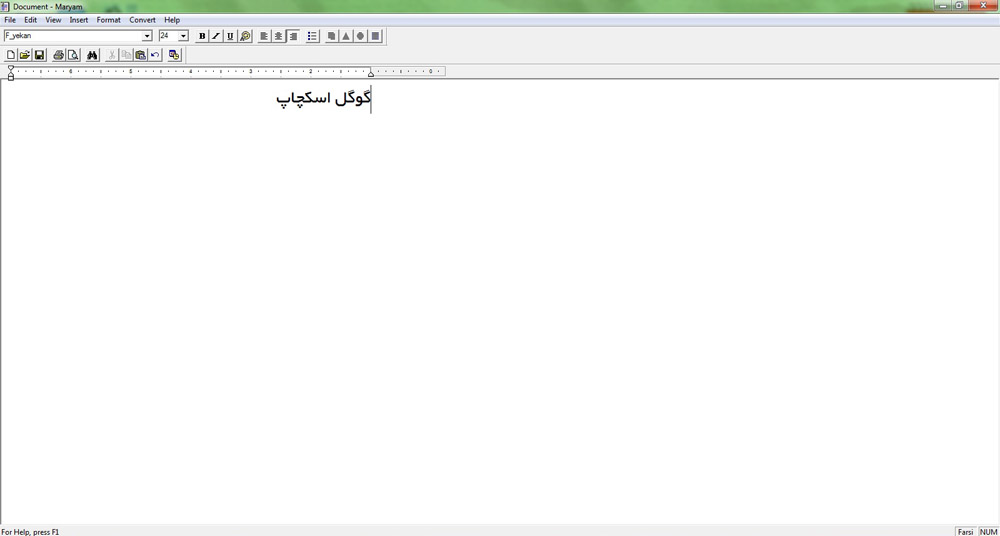
دقت داشته باشید که توی نرم افزار مریم احتیاجی به انتخاب فونت و سایز نیست و شما این گزینه ها رو توی خود اسکچاپ می تونید وارد کنید
سپس جمله رو سلکت کرده و کپی می کنیم
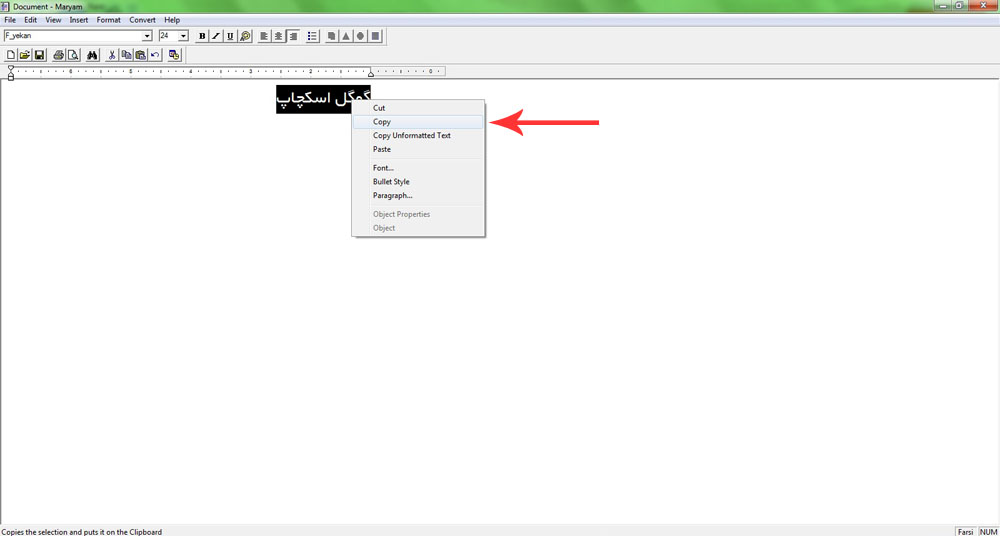
حالا اسکچاپ رو باز کرده و منوی تری دی تکست رو باز می کنیم و نوشته هایی که پیش تر کپی کردیم رو در این مرحله پِیست می کنیم
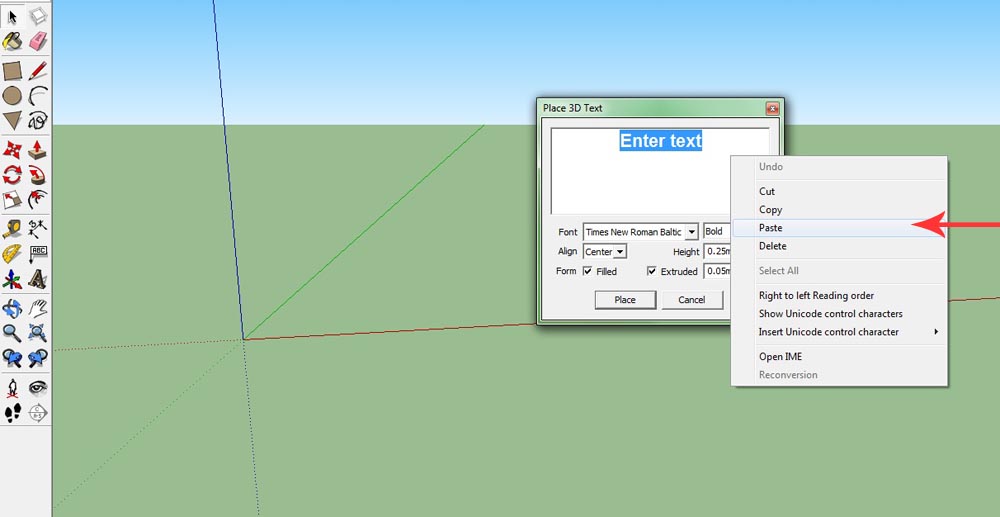
مثل همیشه نوشته های ما بصورت خرچنگ و قورباغه ظاهر میشن!
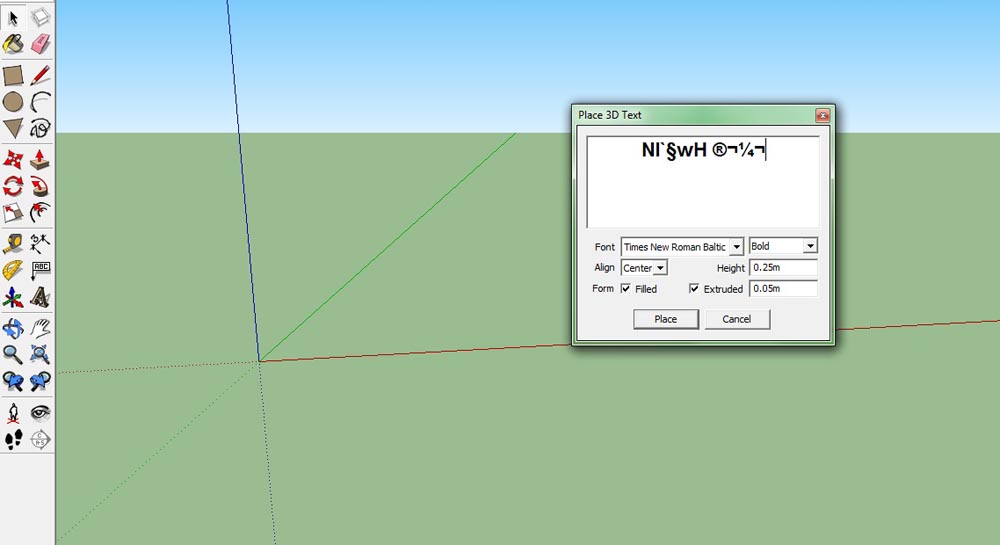
حالا متن رو سلکت کرده و فونت اون رو به یکی از فونت های مریم که در مراحل قبلی نصب کرده بودیم تغییر میدیم
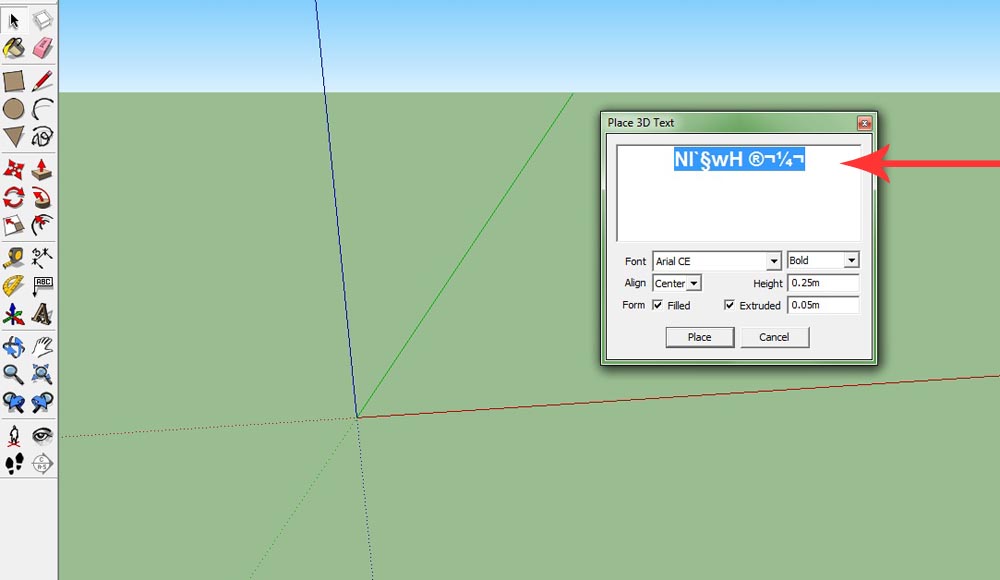
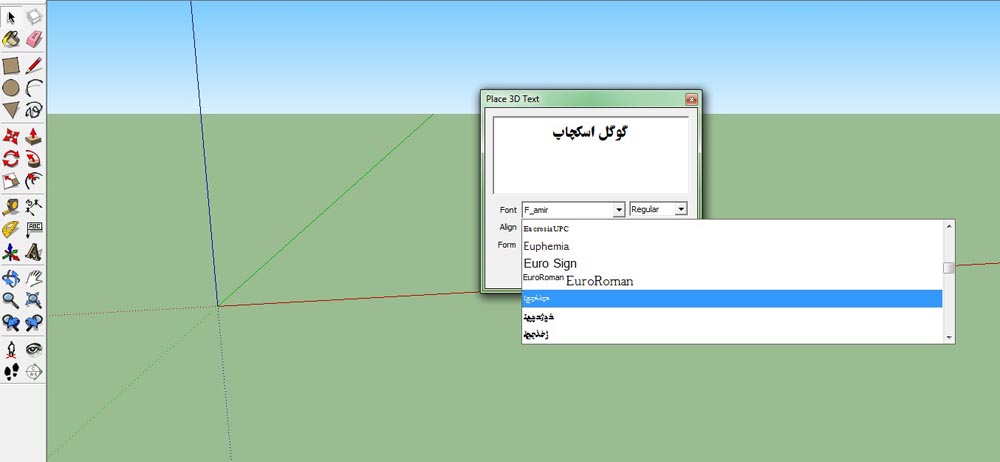
دوستان فقط دقت داشته باشید که اول اسم این فونت ها با اف شروع میشه، بنابراین در لیست فونت ها بعد از حرف "ایی" انگلیسی قرار دارن
با تغییر فونت ناگهان میبینیم که نوشته ی فارسی بطور منظم و دلربایی ظاهر میشه!
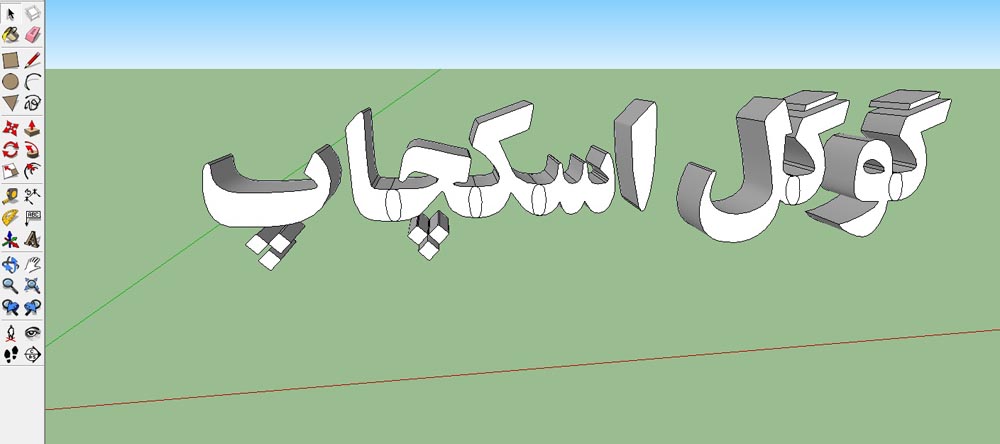
بقیه ی مراحل دیگه مثل همیشه است و با تغییر فونت،متریال و اسکیل می تونید هر بلایی سر این نوشته بیارید
ببخشید اگه طولانی و خسته کننده بود،اما امیدوارم مفید بوده باشه

در ضمن این اولین پست آموزشی من در این فروم هست و اونو به همه ی شما دوستان ، بویژه دوست و استاد عزیزم جناب آقای یگانگی تقدیم می کنم
موفق باشید -
RE: بالاخره گوگل فروم مارو تائید آموزشی کرد
واااااا ی یه کم دیر رسیدم ولی هزاران درود
خیلی خوشحال شدم
ممنون از زحمات همه بویژه استاد مجید نازنین -
RE: Plugin; real section پلاگینی برای ایجاد مقطع بهتر
سلام
عجب پلاگین جالبی
ممنون آقای یگانگی
